Voorkeuren
Kies: Bewerken → Voorkeuren... (Mac: MuseScore → Voorkeuren...):
Hier kun je bijvoorbeeld een eigen algemene stijl opzetten of voorgeselecteerde mappen instellen voor iedere keer dat je MuseScore gebruikt.
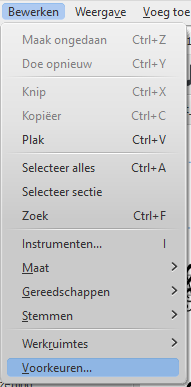
Het venster Voorkeuren heeft volgende tabs:

Voor sommige wijzigingen is een herstart (sluiten en weer openen) van MuseScore nodig om effect te hebben. Je krijgt hier een melding van zodra je op Toepassen of op OK klikt.
Herstel de standaardwaarden van alle voorkeuren herstelt alle voorkeuren zoals MuseScore ze oorspronkelijk heeft ingesteld.
Met Annuleren verlaat je het venster, zonder de (eventuele) wijzigingen op te slaan.
Algemeen
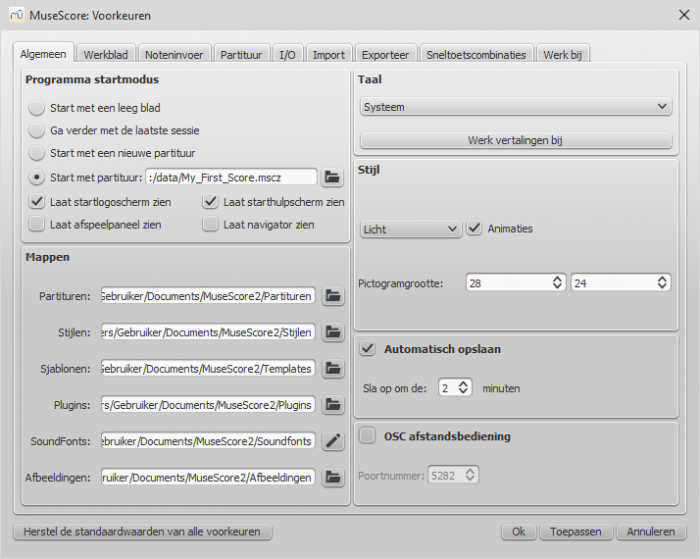
Hier kunt je het volgende instellen:
- Programma startmodus
Hier kun je de partituur en de schermen (startlogo- en starthulpscherm, afspeelpaneel en navigator) instellen die moeten worden getoond bij het opstarten - Mappen
De standaardmappen voor de partituren, stijlen, sjablonen, plug-ins, SoundFonts en afbeeldingen - Automatisch opslaan
De frequentie van Automatisch opslaan - Taal
Je kunt een taal instellen uit een lijst en de vertalingen bijwerken - Stijl
Hier kun je de stijl instellen en de pictogramgroottes - OSC afstandsbediening
Hier kun je het poortnummer bepalen
Opmerking: Een bijgewerkte vertaling kun je ook ophalen: Help → Databronnen-beheer
Werkblad
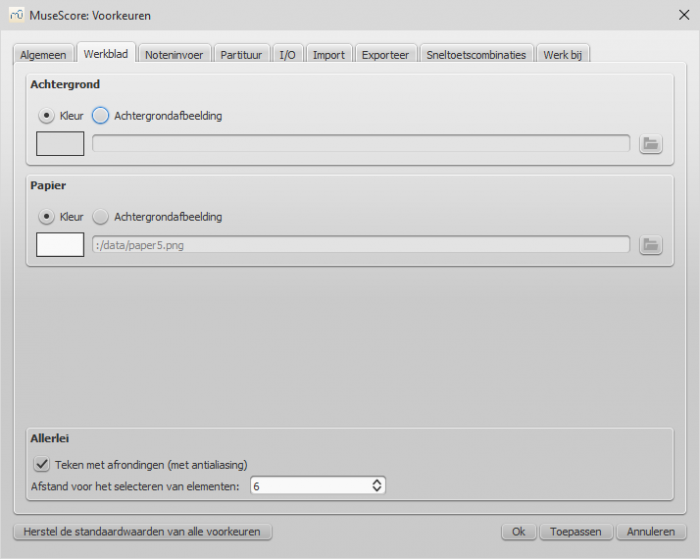
Hier kun je de achtergrond en het papier instellen en onder Allerlei:
Teken afronding met anti-aliasing:
Dit is een techniek waarbij het karteleffect van diagonale lijnen en hoeken van objecten minder opvalt.
Afstand voor het selecteren van elementen:
Dit is de afstand tot een object waarbij de muis het nog kan activeren.
Kleinere afstanden vergen meer precisie waardoor het moeilijker wordt om het object aan te klikken.
Grotere afstanden zijn minder precies waardoor het moeilijk wordt om een nabij gelegen object te ontwijken.
Kies een comfortabele afstand.
Noteninvoer
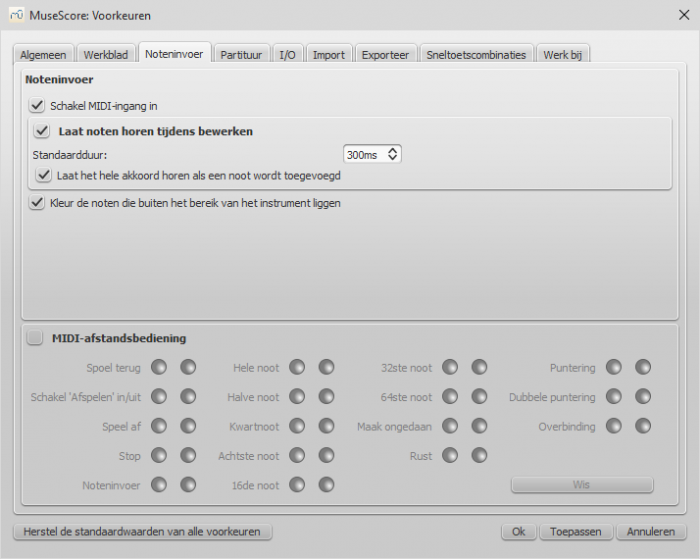
Hier kun je de voorkeuren instellen voor noteninvoer en MIDI afstandsbediening.
De volgende items kunnen worden ingesteld:
- Midi-ingang inschakelen
- Laat noten horen tijdens bewerken ( + standaard-duur)
- Laat het hele akkoord horen bij het toevoegen van noten
- Kleur de noten buiten het bereik van het instrument
- Midi-afstandsbediening instellingen
Partituur
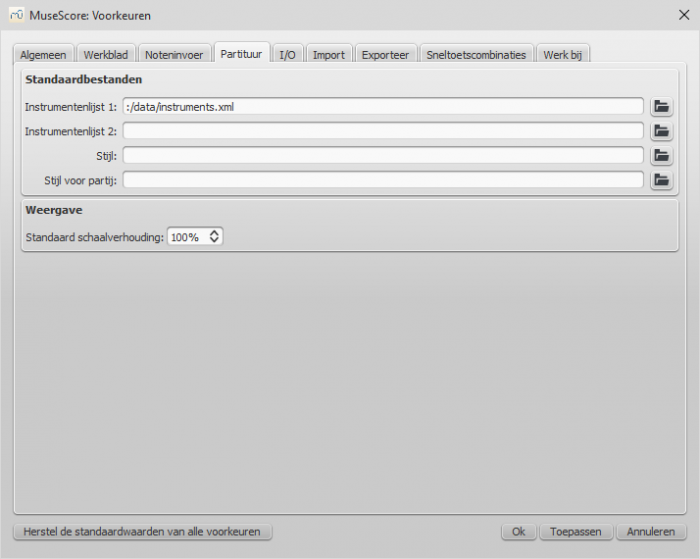
De voorkeuren bij de partituur zijn:
- Standaard instrumentenlijst (u kunt er twee selecteren)
- Standaardstijl voor partituren
- Standaardstijl voor partijen
- Standaard schaalverhouding voor de weergave
I/O
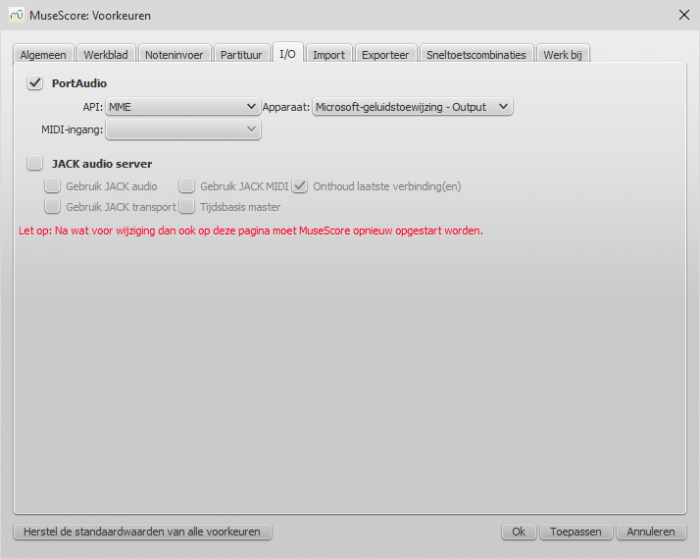
I/O staat voor Input en Output
Import
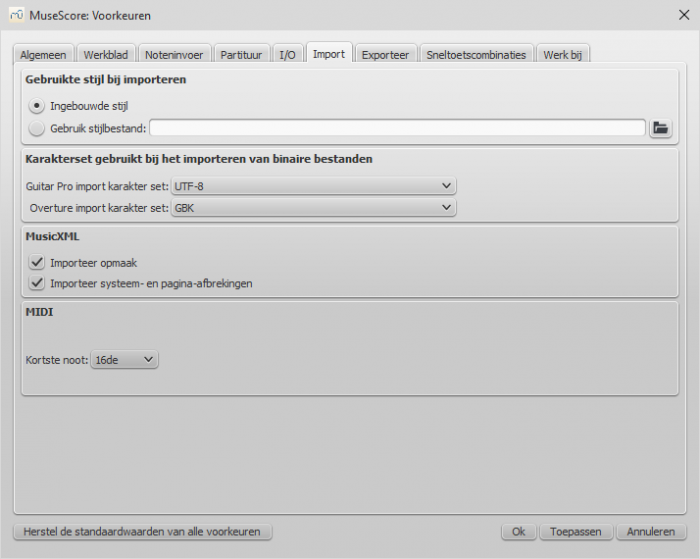
Hier bepaal je hoe bestanden van andere bronnen worden geïmporteerd:
- Gebruik maken van de in MuseScore ingebouwde stijl of een stijl die u zelf kiest
- Gebruik maken van de tekenset van Guitar Pro en Overture
- MusicXML opmaak opties
- Kortste noot in MIDI bestanden
Exporteer
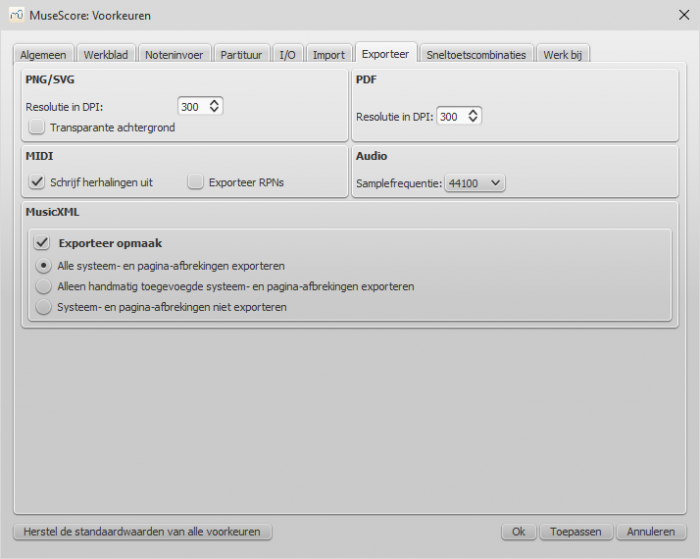
Deze instellingen bepalen hoe MuseScore bestanden exporteert:
- PNG/SVG resolutie (in DPI) en of je "Transparante achtergrond" wilt gebruiken
- PDF resolutie (in DPI)
- "Schrijf herhalingen uit" gebruiken in geëxporteerde MIDI bestanden
- Samplefrequentie voor audio
- Systeem- en pagina-afbrekingen en opmaak wel, gedeeltelijk of niet exporteren naar MusicXML
Sneltoetscombinaties
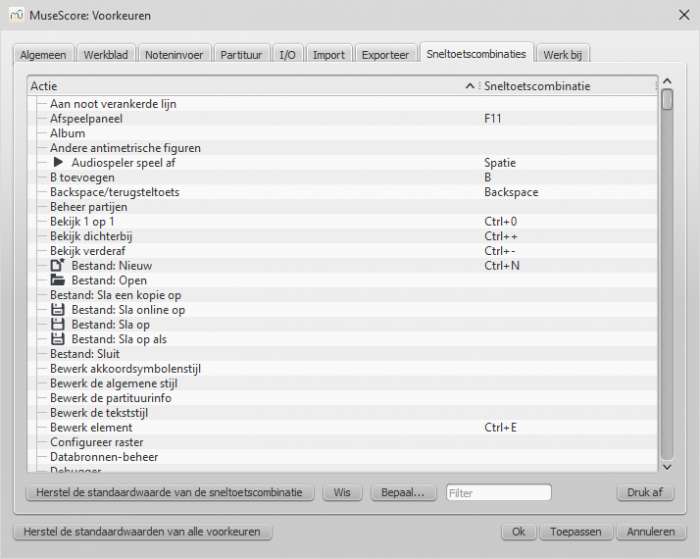
Alle mogelijke bewerkingen van MuseScore zijn hier in een lijst weergegeven met de eraan verbonden sneltoetscombinatie indien die er is.
Met de knop Bepaal… kun je zelf een sneltoets instellen voor een bepaalde actie.
Je kunt tot 4 combinaties instellen.
Je kunt ook alle oorspronkelijk sneltoetscombinaties terugzetten of een bepaalde sneltoets wissen.
Opmerking: Sommige sneltoetscombinaties kunnen niet op ieder toetsenbord gebruikt worden. Test het eerst uit.
Werk bij
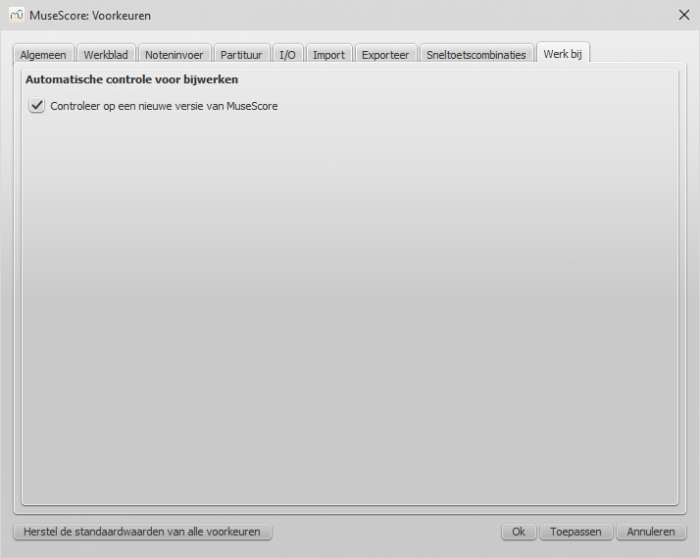
Je kunt de automatische controle voor een nieuwe versie bij het opstarten van MuseScore aan- of uitzetten.
Je kunt ook handmatig controleren op een nieuwe versie via: Help → Controleer op nieuwe versie